打工人,几乎天天都要遇到查找匹配问题,我们第一选项就是VLOOKUP公式
确实很方便,输入4个参数可以查找匹配:
1、传统VLOOKUP公式例如,根据姓名,匹配工资数据
我们只需要输入的公式是:
=VLOOKUP(E2,B:C,2,0)
第一参数是查找值,E2单元格
第二参数是查找数据区域,必须从查找值所在的列开始,所以从B列开始,选择的是B:C
第三参数是想要的结果在数据源的第几列,这里是第2列,输入2
第四参数,0表示精确查找

但是VLOOKUP有个缺点,它只能从左向右查找匹配
如果我们想通过姓名,匹配工号,就是从右向左查找了,不太方便匹配:
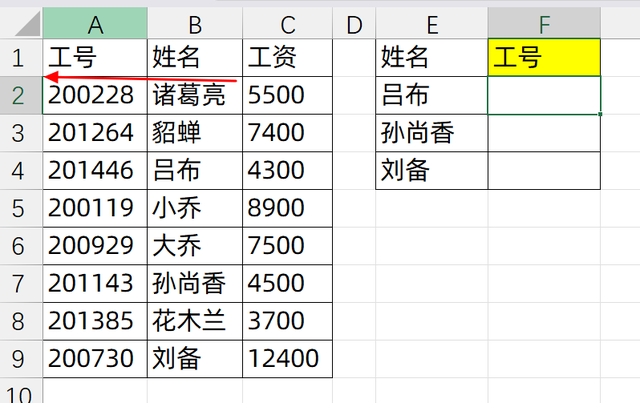 2、新版本解决方案
2、新版本解决方案在最新版本,Excel直接更新了一个王炸公式,XLOOKUP
只需3个参数,查找值,查找列,结果列,就可以匹配结果,所以没有任何顺序
如果我们想要查找工号,只需要输入的公式是:
=XLOOKUP(E2,B:B,A:A)
查找值是E2,查找列是B列,结果列是A列
非常简单实用

但是仍然有小伙伴因为各种原因,不能更新XLOOKUP公式
3、公式组合INDEX+MATCH那我们就可以使用INDEX+MATCH公式组合了:
首先,简单了解下INDEX和MATCH公式各自的用法
当你输入公式:
=INDEX(A:A,4)
它就是获取A列的第4个数据对应结果:

MATCH函数就是用来查找单元格,在某列当中的位置
所以,当我们输入公式:
=MATCH(E2,B:B,0),表示E2在B列当中的位置是第几个,0表示精确匹配
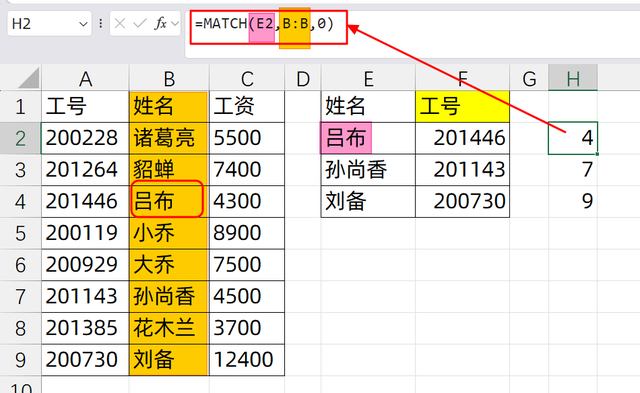
所以这两个函数公式就是黄金搭档了
首先,我们用MATCH函数公式找到对应查找列的位置坐标
然后再用INDEX函数,去结果列内查找这个坐标值
就可以完美匹配到了
所以输入的组合公式是:
=INDEX(A:A,MATCH(E2,B:B,0))
通用公式:
=INDEX(结果列,MATCH(查找值,查找列,0)

关于这个函数公式组合,你学会了么?动手试试吧!
